去掉视频中的某段,自己设置去掉视频时间
2017-11-07 SALLY 快速找教程方案 反馈需求 狸窝宝典
『狸窝是帮助用户解决问题 提供教程解决方案 在这个过程中有使用我们自己开发的软件 也有网上找的工具 只要帮助用户解决问题就好!』
| 剪切视频中的一部分,简单点来说,就是把视频中的部分内容给去掉。比如说:一个视频有50秒,我想把视频中20~40秒的内容去掉,只保留另外一部分内容。和视频分割的操作是差不多的,但是因为要去掉的视频部分精确到了秒,所以就需要设置相应的起止时间,然后再去掉选中的部分。什么软件能截取视频 这个就是我们今天的看点了。 此教程方案所用工具下载:http://www.leawo.cn/ND_upload.php?do=info&id=5482 双击运行软件,点击软件主界面上的“高级分割”。在运行软件的时候会出现要注册的提示信息,大家把记事本中的注册码复制粘贴到界面的相应位置,然后点击继续就行了。记事本文件大家根据上面的地址下载,打开后就能发现注册码了。  点击界面上的“添加文件”,在打开对话框中选择要添加图片水印的视频素材,然后点击“打开”。(这个工具很适合新手小白,操作简单,并且功能齐全。) 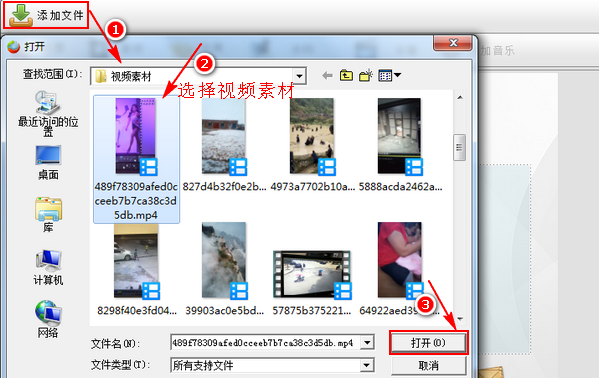 视频分割的时候有两种模式,这里选择“清除所选部分”,然后再选择要清除的视频位置。选择要清除视频位置的方法有两种,一是直接拖动播放进度条两端的“  ”按钮,左边的表示开始时间,右边的表示结束时间;第二种就是直接输入要清除部分的起止时间。这两种方法自己选择一种进行操作就行了。 ”按钮,左边的表示开始时间,右边的表示结束时间;第二种就是直接输入要清除部分的起止时间。这两种方法自己选择一种进行操作就行了。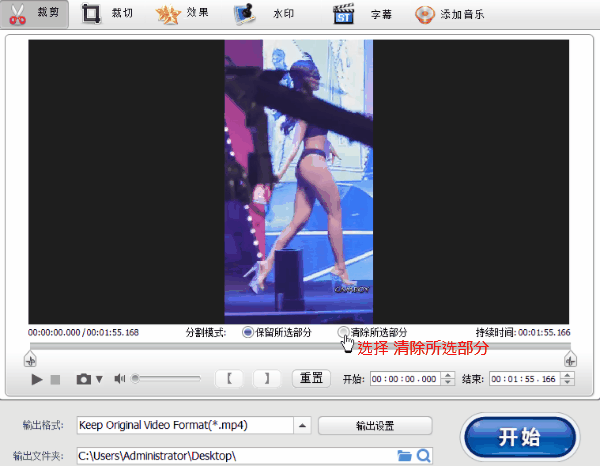 下图中播放进度条上所展示的部分就是等下要清除的视频部分,除了视频中的这段内容,其余视频内容将会保存输出。在界面下方设置视频输出的格式和输出文件夹,最后点击“开始”按钮。大家不要再有什么软件能截取视频这样的疑惑了,我们这里已经解决了哈。  界面下方会显示视频转换输出的进度,根据视频的大小,输出所需时间也会有所不同,不过一般情况下视频输出的速度都还是挺快的。视频输出完成后会有相应的提示,可以选择打开视频输出所在的位置,也可以选择关闭当前提示界面。 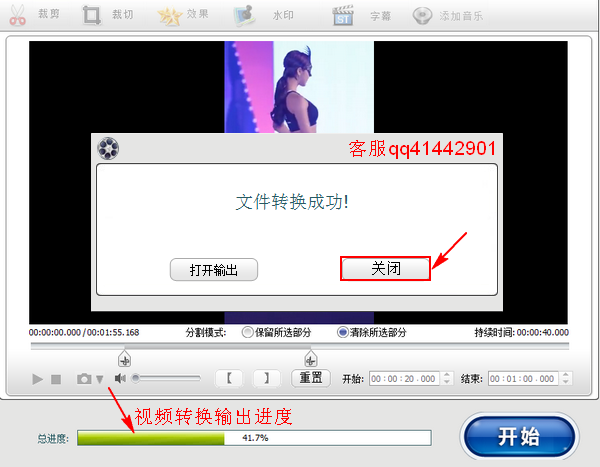 在选择要清除的视频内容后,可以对要清除的视频部分进行预览,预览后如果觉得不满意,还可以再调整清除视频的起止时间,直到满意为止。选择清除视频部分的方法有两种,大家自己选择一种进行操作即可,但是不要两种方法同时操作。看到这里,应该对什么软件能截取视频,有个正确的认知了。 如果在上面的操作中,想要保存视频中所选择的部分内容,则需要把分割模式选择为“保留所选部分”,和之前说的保存视频部分内容的操作差不多。这两种方式的效果大不一样,大家在操作的时候可要看仔细了,不要弄错。 「长笑一声 划破天空 哈哈哈~」 (领导说了,分享本文一次小编工资涨0.5元) 为了感谢你帮小编分享,推荐你一个学习小视频制作的方法 >> 录好的视频怎样加字幕 优质教程方案 |